《绝地求生》PC版本是一款对电脑硬件要求比较高的游戏,很多小伙伴的电脑虽然已经满足了游戏的最低配置要求,但是还是经常会出现掉FPS,感觉游戏出现卡顿的情况。今天小编就为大家来分享4个小技巧,帮助大家获得稳定的FPS。
1、删除一些无用的文件
①同时按下键盘上的WIN+R键,输入prefetch并点击确定。
②删除prefetch文件夹内的所有文件
③再次按下WIN+R键,输入TEMP,删除TEMP文件夹中的所有文件。
④按下WIN+R键,输入%temp%,删除文件夹内所有文件
2、更改电源选项并调整以获得最佳性能
通常情况下我们的电脑电源计划都会是平衡或是省电模式,这在很大程度上会影响显卡和CPU的运行,调整电源选项可以提高游戏时的FPS。
①同时按下WIN+R键,输入powercfg.cpl并点击确定。
②选择高性能选项并点击确定。
③打开控制面板并在搜索框中输入“高级”,然后点击“查看高级系统设置”。
④在高级选项卡性能模块点击设置,选择“调整为最佳性能”并点击确定。
3、更新显卡驱动
更新显卡驱动是获得最佳性能的一个重要步骤,很多时候这样的更新有可能让你的显卡性能提升30%。
更新显卡驱动的方法有很多,在这里就不一一赘述了。不会的同学可以自行去搜索。
4、调整显示缩放设置
同时按下键盘上的WIN+E键,输入C:\Program Files (x86)\Steam\steamapps\common\PUBG\TslGame\Binaries\Win64并点击确定(steam不是安装在C盘的同学可以将上面的“C”改为自己安装steam的盘)。
找到并右键单击TslGame并点击“属性”。单击“兼容性”选项卡,点击“更改高DPI设置”,将“替代高DPI缩放行为”前面的√去掉并点击确定。
以上就是小编为大家分享的几个小技巧,马上去体验一下吧。

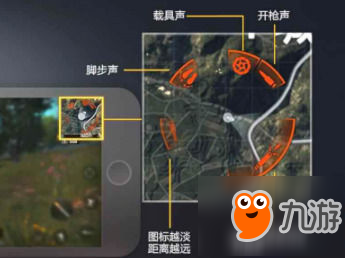


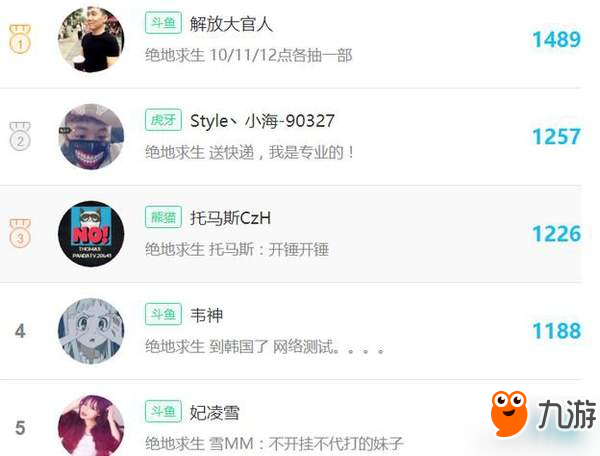








文章评论